🏷️ 待办事项
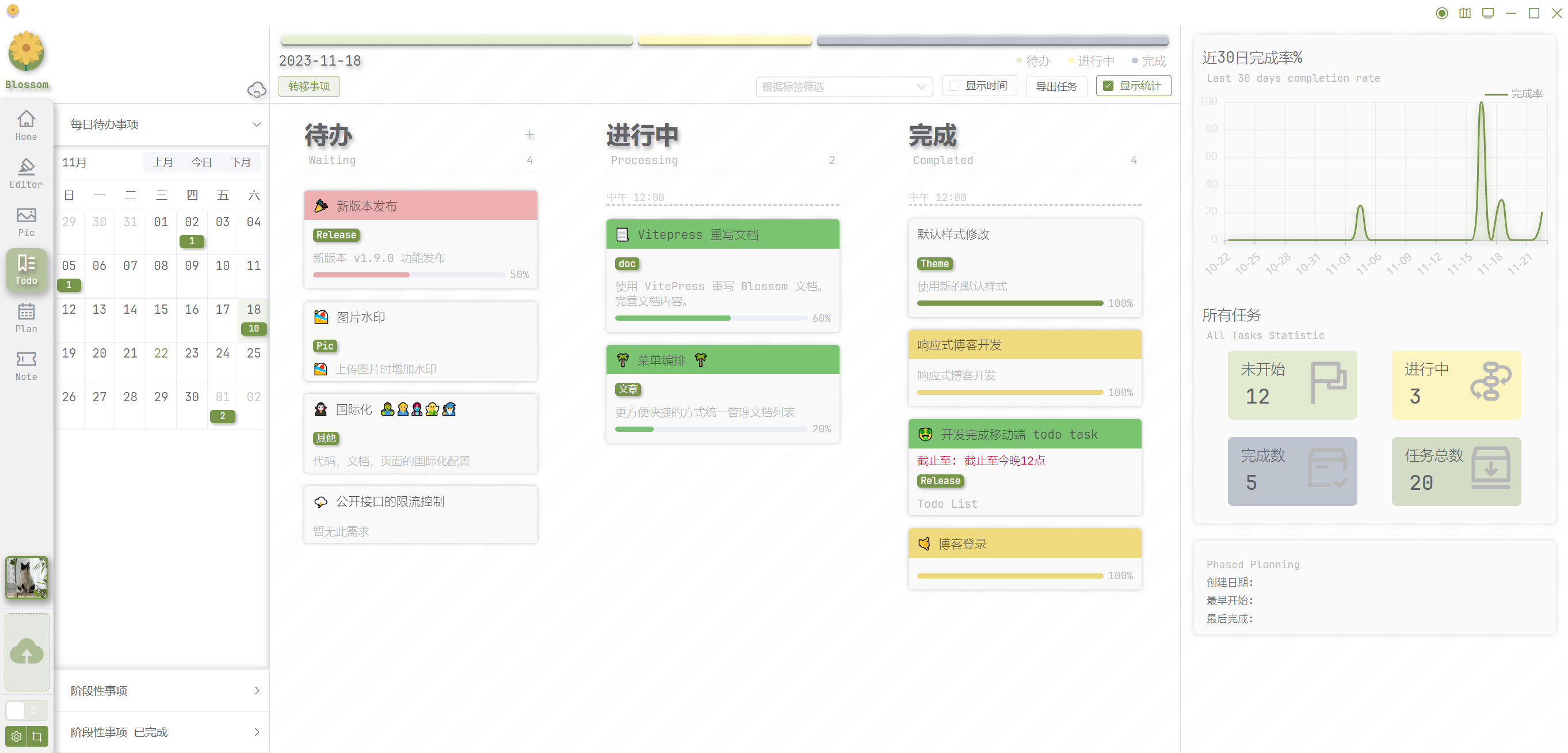
待办事项分为每日待办事项与阶段性待办事项
- 每日待办:默认按天进行分组。
- 阶段性待办:按项目,计划分组。
移动端样式
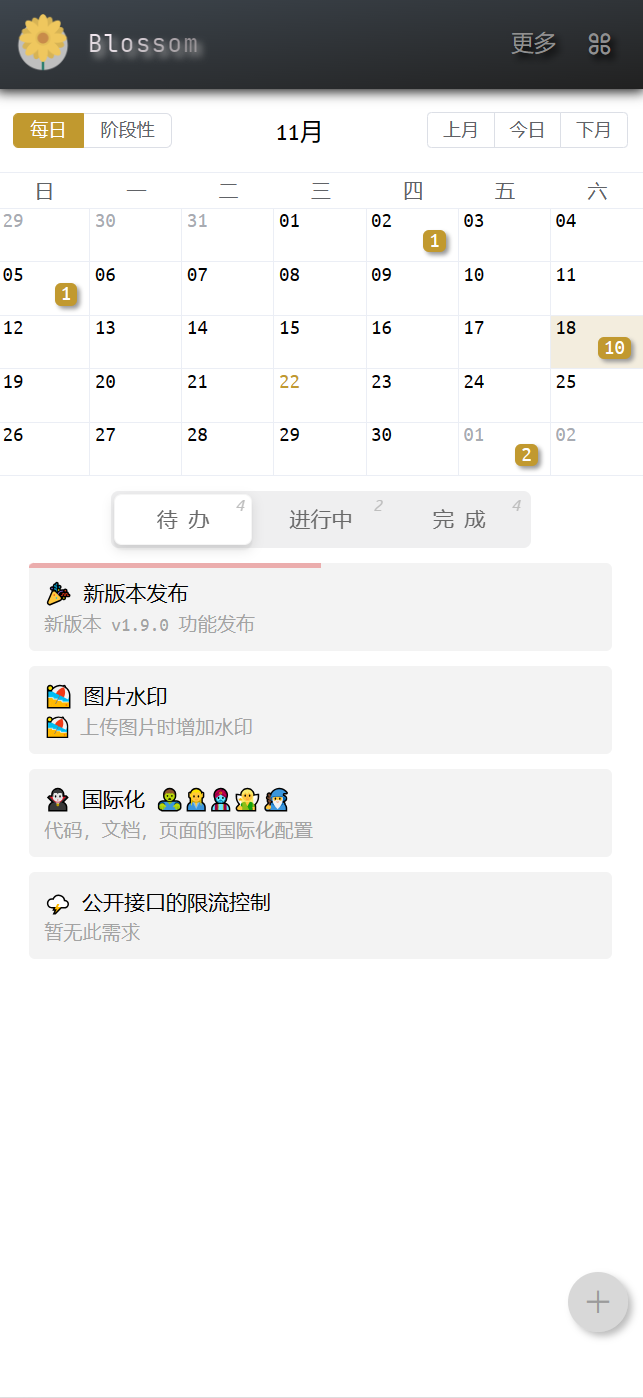
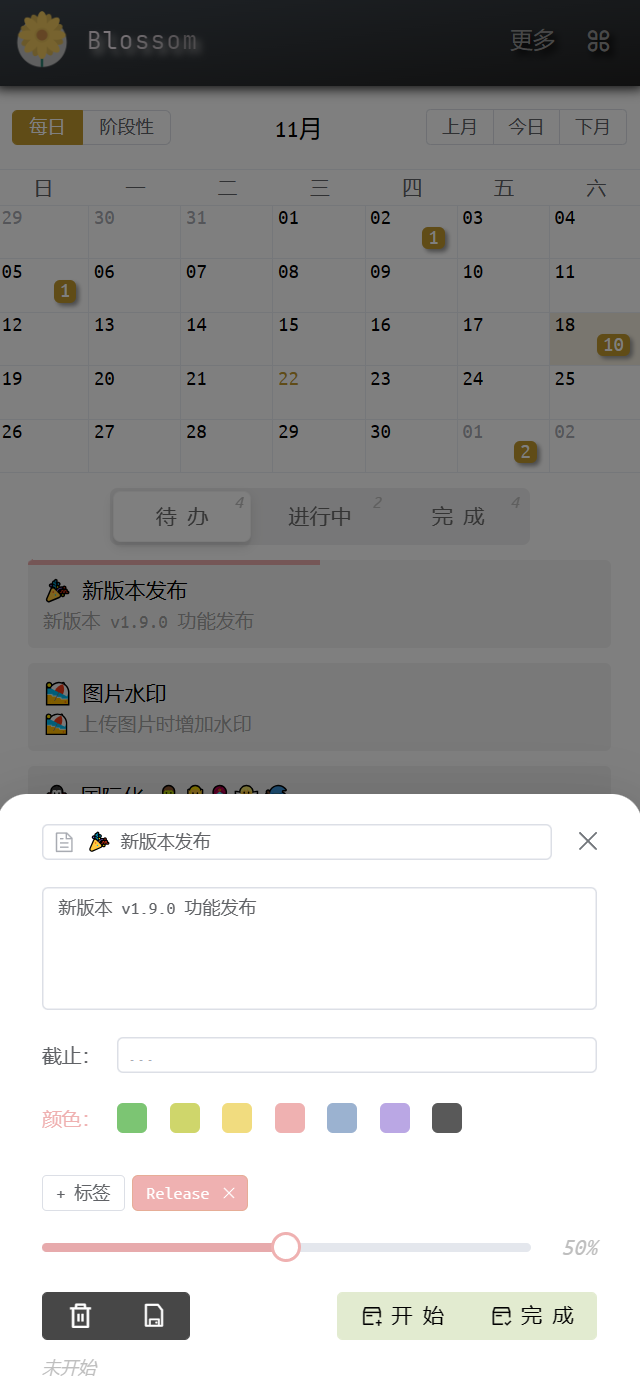
顶部占比统计与操作台

顶部为个阶段任务的占比显示,下方为一些控制显示,分别为
- 转移事项,可以事项转移到其他日期。
- 根据任务的标签进行筛选,支持多标签筛选。
- 显示任务卡片的相关时间:创建时间,开始时间,结束时间。
- 导出任务,可以将任务导出为 Markdown 文档,可以轻松改写成一篇周报或月报。
- 显示统计,打开或者关闭统计页面。
任务事项
点击转移事项会进入如下界面,你可以选择要转移的任务,以及将任务转移至何时。
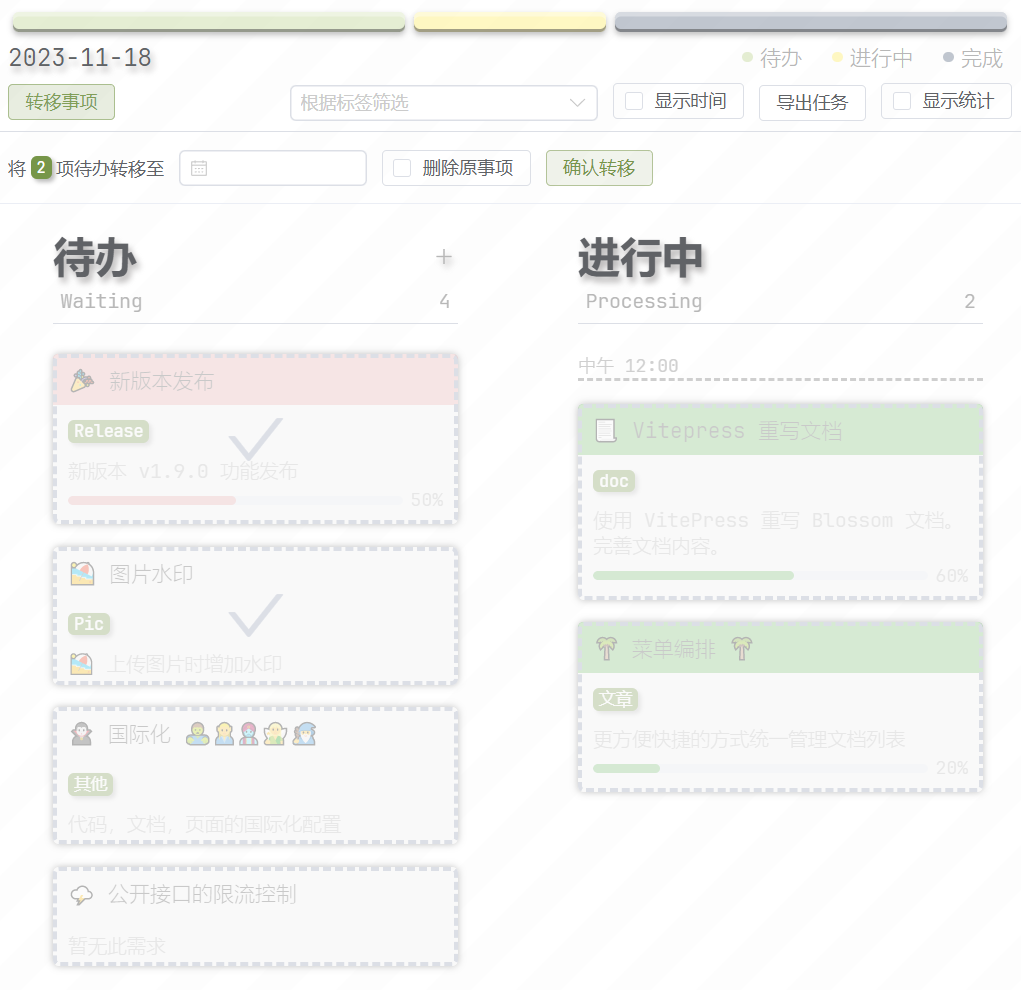
导出任务
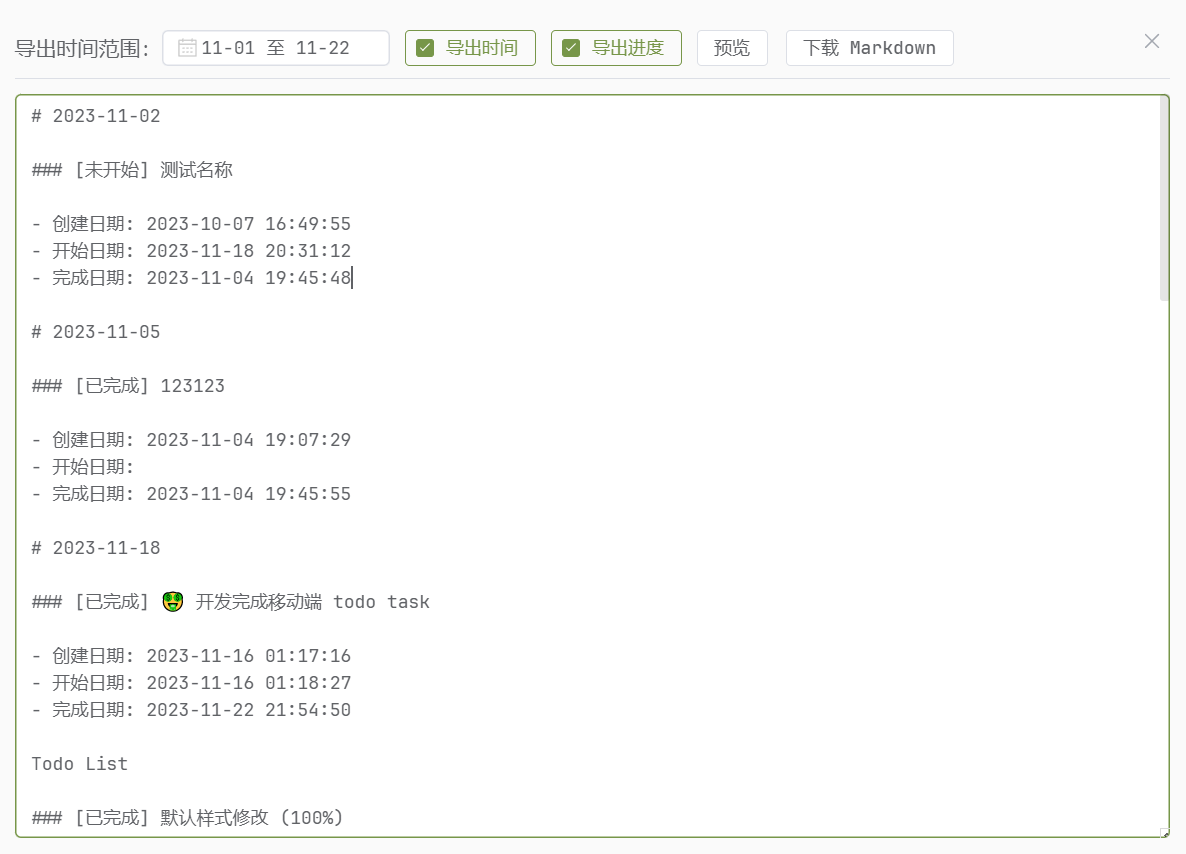
点击导出任务,可以将一段时间范围或者某个阶段性事项导出为 Markdown 文档,可以在上方选择是否导出时间以及进度,点击预览后会在下方显示导出内容,可以在此调整后点击下载 Markdown 进行导出。当然你也可以导出后进行编辑。
任务列表
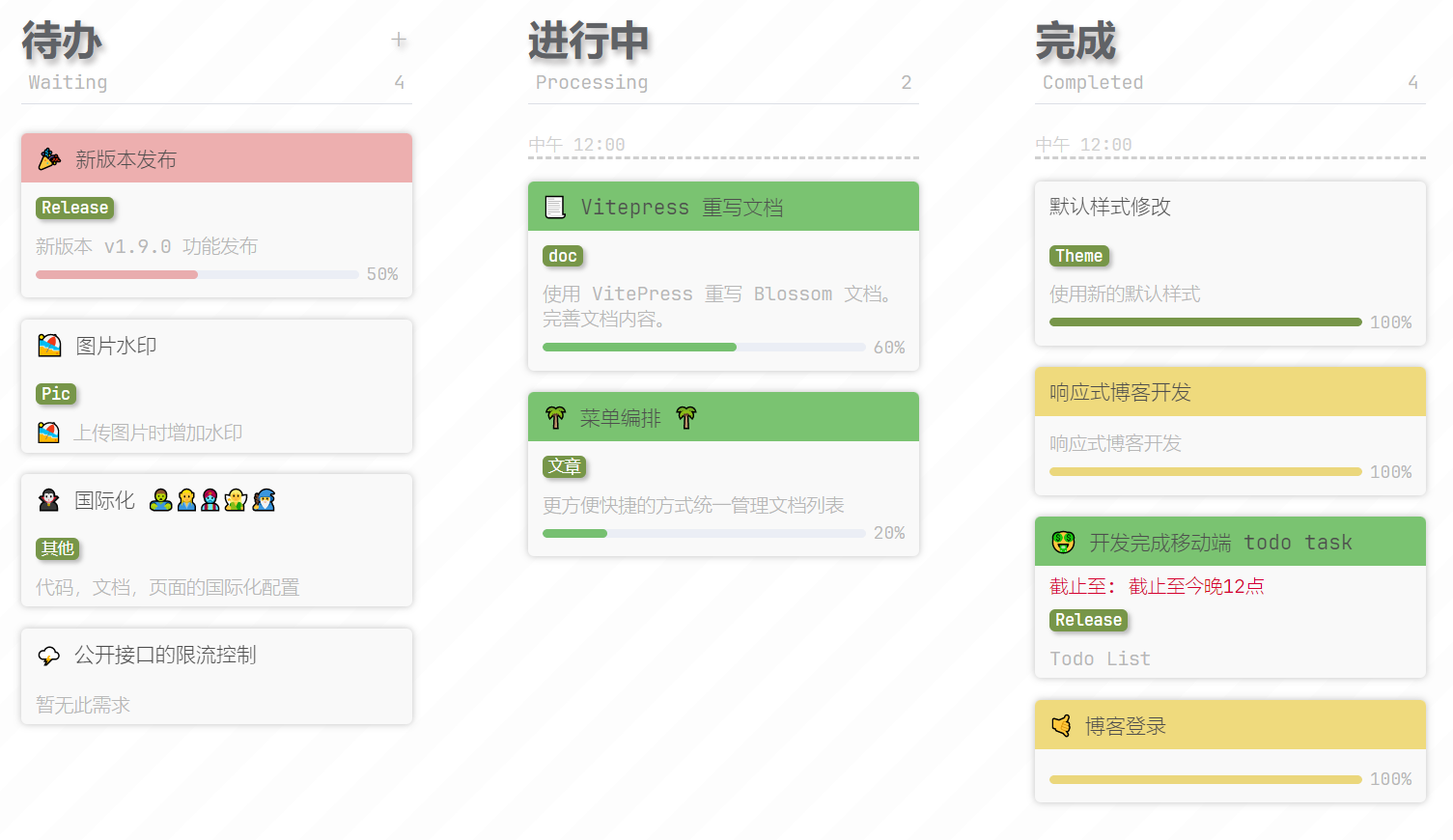
任务可以在不同阶段之间相互拖动,每次变更都会修改任务开始时间或任务完成时间。
双击任务卡片的标题或者内容可以快速修改内容。
任务编辑
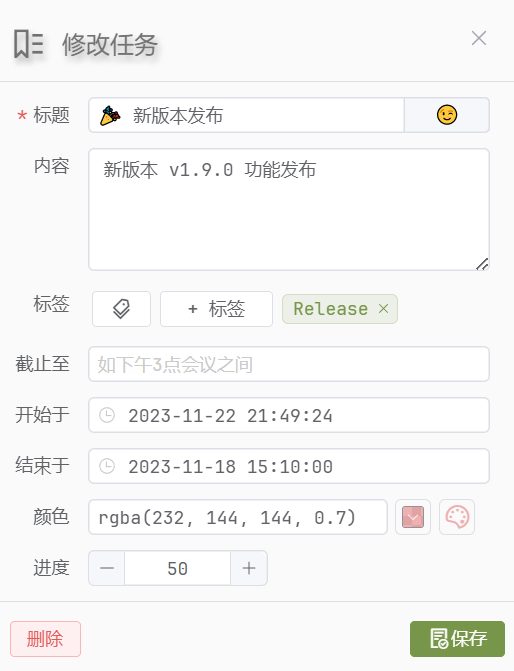
在任务详情中有更加详细的任务内容可以编辑,如任务卡片的颜色,任务卡片底部的进度条等等。
任务统计
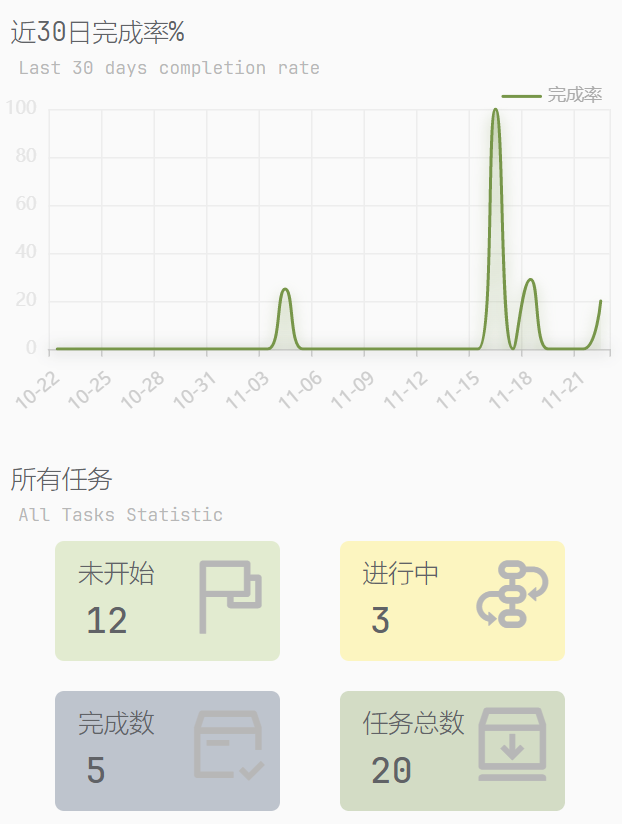
右侧任务统计中包含全局所有任务的统计信息。
